MFC-J220
SSS ve Sorun Giderme |

MFC-J220
Tarih: 09/14/2011 ID: faq00000038_006
Hiç renkli çıktı almadığım veya çok nadiren aldığım halde renkli mürekkep kartuşlarının mürekkebi neden bitiyor?
-
Renkli mürekkep tüketiminizi etkileyecek faktörlerden bir tanesi makinenin temizlik döngüsüdür. Makine programlı bir zamanda BÜTÜN mürekkep püskürtme nozullarını otomatik olarak yıkayacak ve temizleyecek şekilde tasarlanmıştır. Bütün mürekkep kartuşlarının periyodik temizliği veya "yıkanması" yaklaşık olarak iki günde bir gerçekleşir. Temizlik işlemi esnasında kartuşlardaki hava balonlarının giderilmesi ve mürekkep nozulları ve kanallarından toz ve kurumuş mürekkebin atılması için makine az miktarda mürekkep çeker. Bu işlem sadece üstün baskı kalitesini güvenceye almakla kalmaz, aynı zamanda yazıcı kafasının ömrünü de uzatır. Mürekkep püskürtme teknolojisinden dolayı, bu işlem bütün püskürtme mürekkepli makinelerde uygulanır.
- Renkli mürekkep tüketiminizi etkileyebilecek başka bir faktör de, sadece siyah olsa bile, bir bilgisayardan yapılan yazdırma işlerinin miktarıdır. Bu makinenin tam renkli baskı yapmasından ötürü yazıcı sürücüsünün varsayılan ayarı RENKLİ'dir. Bu da makinenin seçili rengi üretmek için, bu renk siyah olsa bile, BÜTÜN renkleri otomatik olarak karıştıracağı anlamına gelir.
Eğer bilgisayarınızdan sadece siyah mürekkep kullanarak yazdırma yapmak istiyorsanız yazdırma tercihlerini GRİ SKALASI olarak değiştirmeli ve Ortam Türü olarak "Düz Kağıt" seçmelisiniz.
Eğer "Düz Kağıt" dışında bir Ortam Türü seçerseniz renkli mürekkepler kullanılır. Ayrıntılı bilgi için bu sayfanın sonunda bulunan İlgili SSS'ya bakın:
"Yazıcı sürücüsünde gri skalası yazdırma seçili iken gri skalası görüntünün basılması için sadece siyah mürekkep mi, yoksa bütün mürekkep kartuşları mı kullanılır?"
Yazdırma tercihlerini GRİ SKALASI olarak değiştirmek ve Ortam Türü olarak "Düz Kağıt" seçmek için lütfen aşağıya bakın:
Windows kullanıcıları için:
- Windows 2000 kullanıcıları:
Başlat, Ayarlar, Yazıcılar 'a tıklayın.
Windows XP kullanıcıları:
Başlat, Ayarlar, Yazıcılar 'a tıklayın.
Windows Vista kullanıcıları:
Başlat, Denetim Masası, Donanım ve Ses, Yazıcılar'a tıklayın
Windows 7 kullanıcıları:
Başlat, Aygıtlar ve Yazıcılar 'a tıklayın.
- Yazıcı ikonu üzerinde sağ tıklayın, Yazdırma Tercihlerini açın ve sonra Gelişmiş sekmesini açın.
- Renkli/Gri Skalası kısmında Gri Skalası 'nı seçin.
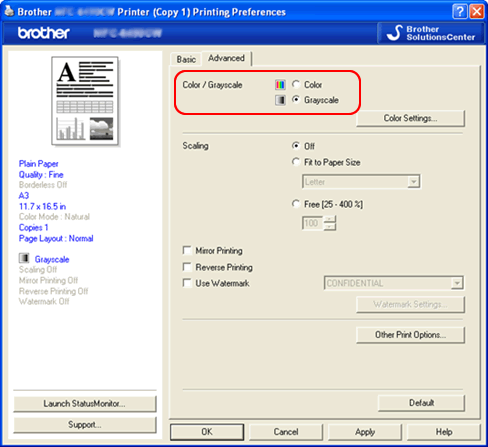
(Ekran düzeni modele ve işletim sistemine göre değişir)
- Temel sekmesini açın ve Ortam Türü bölümünde Düz Kağıt 'ı seçin.
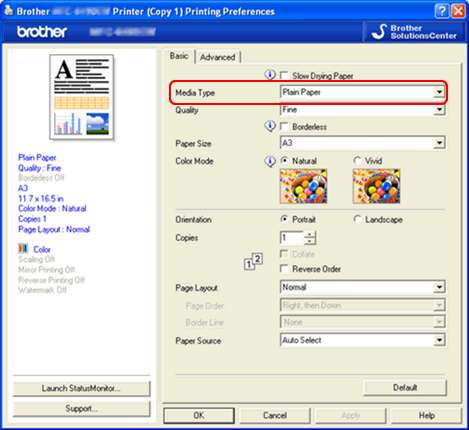
(Ekran düzeni modele ve işletim sistemine göre değişir)
Macintosh kullanıcıları için:
-
Uygulama programından Dosya 'ya tıklayın ve açılan menüden Yazdır 'ı seçin.
-
Kopyaları & Sayfaları gösteren açılır menüye tıklayın ve Yazdırma Ayarları 'nı seçin.
-
Gelişmiş sekmesini açın ve Renkli/Gri Skalası kısmında Gri Skalası 'nı seçin.
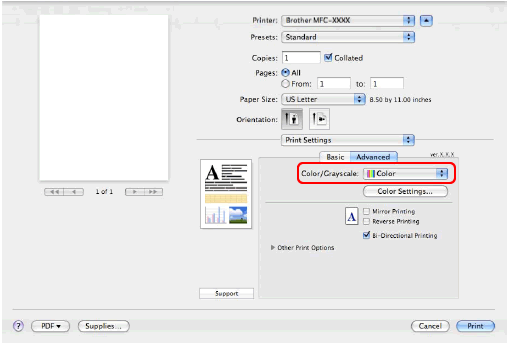
-
Temel sekmesini açın ve Ortam Türü bölümünde Düz Kağıt 'ı seçin.
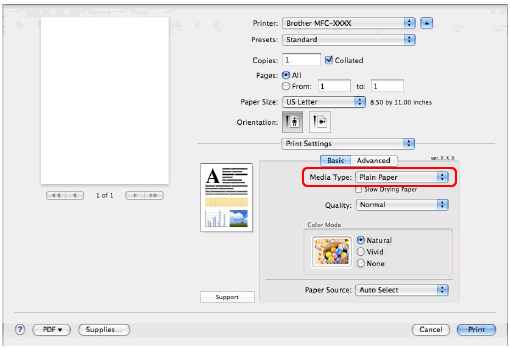
DCP-145C, DCP-185C, DCP-195C, DCP-375CW, DCP-385C, DCP-J315W, MFC-250C, MFC-255CW, MFC-290C, MFC-295CN, MFC-490CW, MFC-5890CN, MFC-6490CW, MFC-790CW, MFC-795CW, MFC-990CW, MFC-J220, MFC-J615W
Daha fazla yardıma ihtiyaç duyarsanız, lütfen Brother müşteri hizmetleri ile iletişime geçin:
İçerik Geri Bildirimi
Desteğimizi iyileştirmek için bize yardımcı olmak üzere lütfen aşağıya geri bildiriminizi girin.
Adım 1: Bu sayfadaki bilge size nasıl yardımcı olur?
Adım 2: Eklemek istediğiniz başka bir yorum var mı?
Lütfen bu formun yalnızcı geri bildirim için kullanıldığını unutmayın.